是不是再新建一個同樣名稱的用戶就能訪問呢?經試驗,也不行,因為在XP中,每個用戶都有一個唯一的SID。
于是在網上搜索了一下,原來有許多朋友也遇到過這種問題,而且也有許多熱心的朋友提供了多種解決的辦法。經參考各路豪杰提供的絕招之后,又經過實踐,終于總結出解決此類問題的一個良方,發在這里貢獻給各位,希望對遇到同類問題的朋友有幫助。
閑言少敘,下面介紹具體解決方法。
1、以具有管理員權限的用戶登錄XP,在XP中打開資源管理器,選擇菜單“工具|文件夾選項”,打開“文件夾選項”對話框。在對話框中單擊“查看”選項卡,取消復選框“使用簡單共享”。
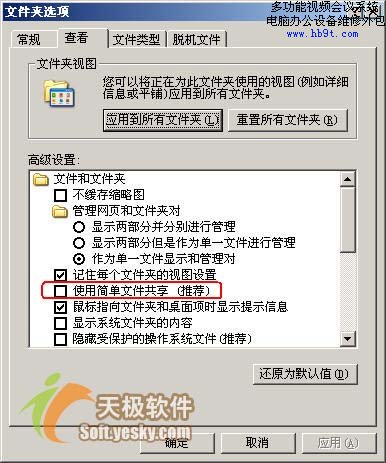
圖1 取消“使用簡單共享”
2、右鍵單擊原來設為專用的文件夾,如“i386-sp2”,從彈出菜單中選擇“屬性”,這時會看到在對話框中多出一個“安全”選項卡。可以看到這里有一個未知帳戶,這應該就是原來XP系統中的那個帳戶吧。這個帳戶是能夠訪問該文件夾的,可問題是我們現在已經不能使用這個帳戶。所以要另想辦法。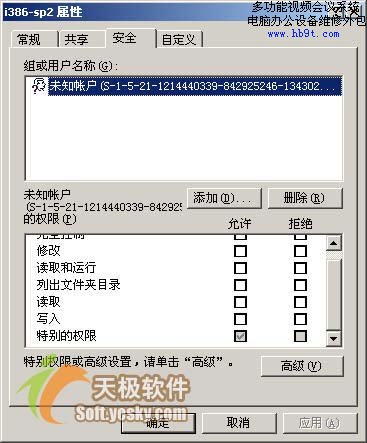
圖2 安全選項卡
3、單擊圖2所示對話框中的“高級”按鈕,彈出“i386-sp2的高級安全設置”對話框,顯示目前該項目的所有者為剛才看到的未知帳戶。選擇“將所有者更改為”下方的用戶,比如筆者現在使用的用戶名稱,然后單擊“應用”按鈕,所有者就改變為現在用戶了,如圖3所示。

圖3 更改文件夾的所有者
選中下方的“替換子容器及對象的所有者”,單擊“應用”按鈕,會看到有一個取得文件夾中所有文件和文件夾所有權的過程。
4、單擊上述對話框中的“權限”選項卡,單擊“添加”按鈕,如圖4所示。
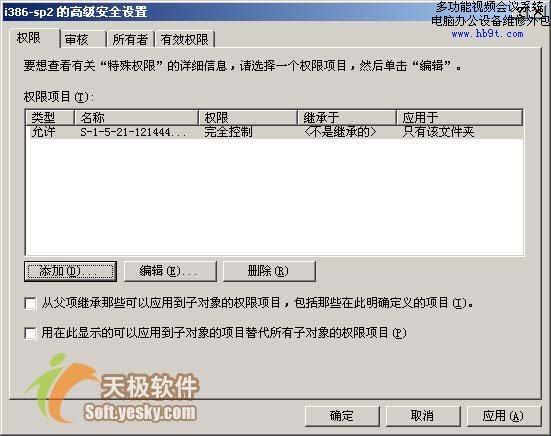
圖4
然后在“選擇用戶或組”對話框中單擊“高級”按鈕,再單擊“立即查找”按鈕,這時就會在下方列出本機中的用戶或組。選擇要給予權限的用戶。

圖5 選擇用戶
5、連續單擊兩次“確定”按鈕,直到出現“i386-sp2的權限項目”對話框。在“權限”中的“完全控制”右側選擇“允許”復選框,則就會取得對該文件夾所有的控制權。單擊“確定”按鈕。
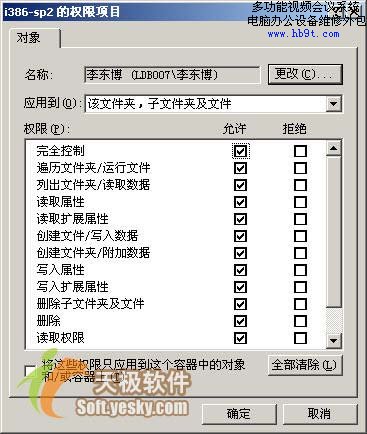
圖6 更改權限
6、連續單擊確定,直到關閉所有對話框。這樣,原有的專用文件夾就可以使用現在的用戶訪問了。 如果還遇到不能打開文件或文件夾的問題,再試著改一下它們的只讀屬性,或者在如圖4所示對話框中修改“有效權限”。對于個別仍然打不開的文件,可以嘗試單獨修改其權限。
小結:造成重裝XP后某些文件或文件夾不能訪問的原因,主要是在重裝之前對文件或文件夾設置了訪問權限或進行了加密。本文的解決辦法是使用管理員身份登錄,然后修改這些文件或文件夾的訪問權限,使得當前用戶能夠完全控制它們。

